In Windows 10 oder 8 bekommt ihr manchmal die Meldung, dass die App auf dem PC nicht ausgeführt werden kann. Dann ist das Programm veraltet und das Betriebssystem zu neu. Allerdings könnt ihr das Problem umgehen und lösen. Wir zeigen euch, wie das geht.
Unter Windows 10 oder 8 kommt es manchmal zur Meldung:
„Diese App kann auf dem PC nicht ausgeführt werden. Wenden Sie sich an den Softwareherausgeber, um eine geeignete Version für Ihren PC zu finden.“
Wenn es eine neue Version der Software gibt, könnt ihr diese nutzen. Aber wenn ihr auf die alte Software angewiesen seid, müsst ihr sie auf Windows 10 zum Laufen bringen. Folgendes könnt ihr dann tun.
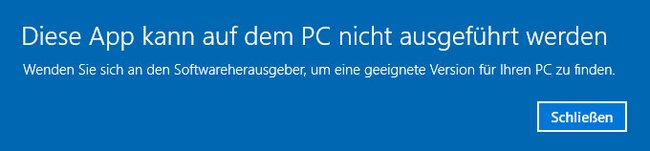
Lösung: Diese App kann auf dem PC nicht ausgeführt werden
So könnt ihr die Meldung beheben und die Software unter Windows 10 starten:
- Als Erstes könnt ihr das Programm im Kompatibilitätsmodus ausführen, etwa für Windows 7 oder Vista. Schaut euch dazu den Artikel an: Windows 10: Programm funktioniert nicht oder stürzt ab – Was tun?
- Läuft das Programm auch im Kompatibilitätsmodus nicht, könnt ihr euch das alte Betriebssystem, unter dem das Programm funktionierte, unter Windows 10 installieren. Dazu nutzt ihr das kostenlose Tool Virtualbox und installiert die alte Windows-Version als virtuelle Maschine. Wie das geht, zeigen wir in dieser Anleitung am Beispiel von Windows 10: Windows 10 in Virtualbox installieren – So geht’s. Dann installiert ihr euer Programm in der virtuellen Maschine und könnt es dort starten und ausführen.
Altes Programm startet nicht in Windows 10
Wenn ihr keine virtuelle Maschine nutzen wollt, könnt ihr euch überlegen, ein Dualboot-System mit dem Betriebssystem einzurichten, unter dem das alte Programm lief. Hier erfahrt ihr, wie das klappt: Windows 10: Dual Boot einrichten mit Windows 7 – So geht's. Oder ihr versucht auf ein anderes, neues Programm umzusteigen, das unter Windows 10 beziehungsweise Windows 8 unterstützt wird.
Weitere Lösungen zu Windows-Fehlern:


